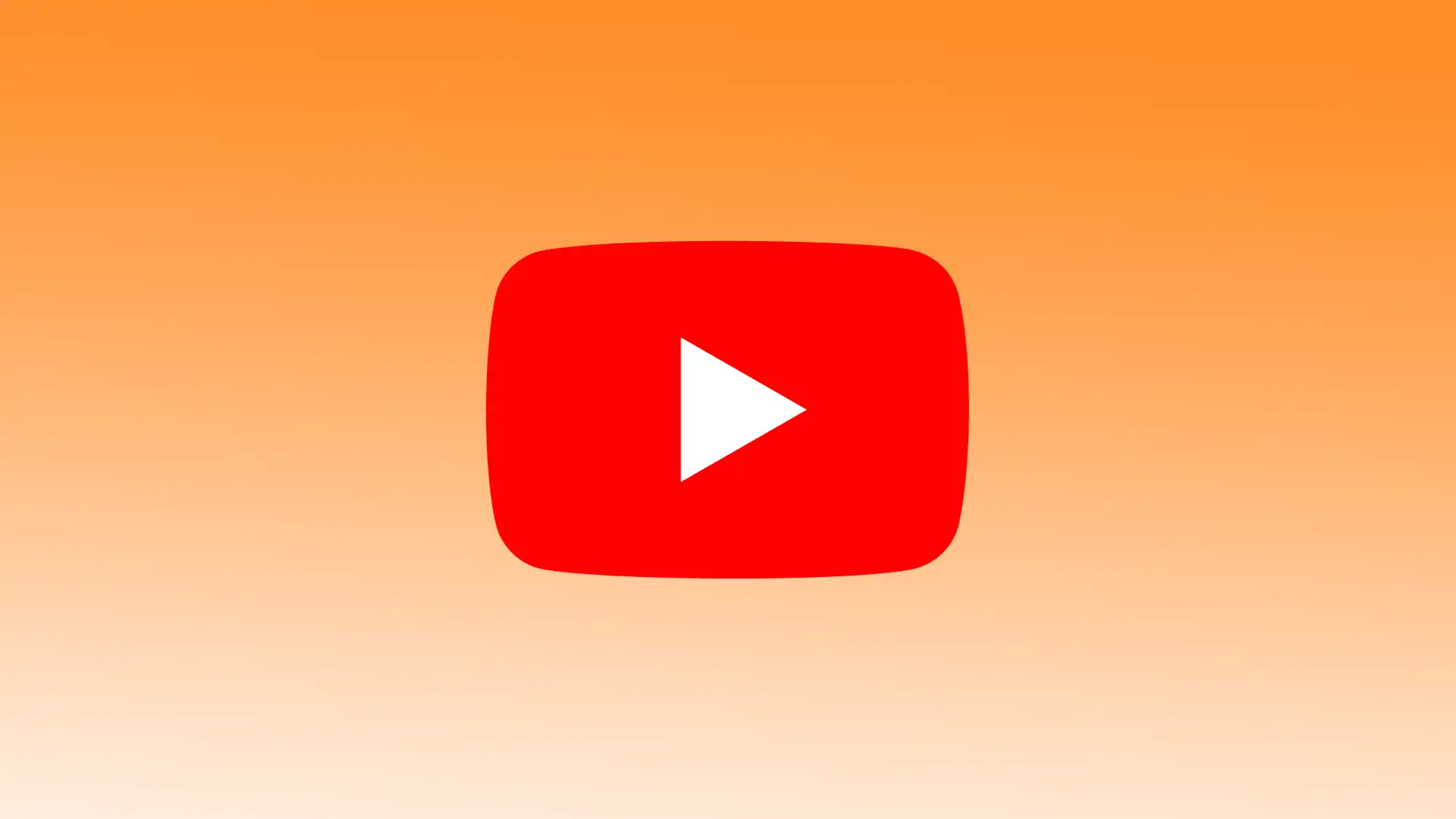YouTube på Apple TV gir brukerne en praktisk måte å få tilgang til og glede seg over et vell av videoinnhold direkte på TV-skjermen. Appen er intuitiv og enkel å bruke. Jeg kan enkelt finne videoer, abonnere på interessante kanaler og administrere spillelistene mine. For å begynne å bruke YouTube på Apple TV må du først konfigurere appen.
Deretter kan du søke etter og se videoer, abonnere på kanaler, opprette spillelister, legge til TV-programmer i biblioteket ditt og spille inn direktesendinger på YouTube TV.
Hvordan konfigurerer jeg YouTube TV på Apple TV?
Du må først konfigurere YouTube-appen for å se YouTube på Apple TV. Følg disse trinnene for å konfigurere YouTube TV på Apple TV:
- Slå på Apple TV og sørg for at den er koblet til TV-en og Internett.
- Gå til App Store på Apple TV. Du finner App Store-ikonet på startskjermen.
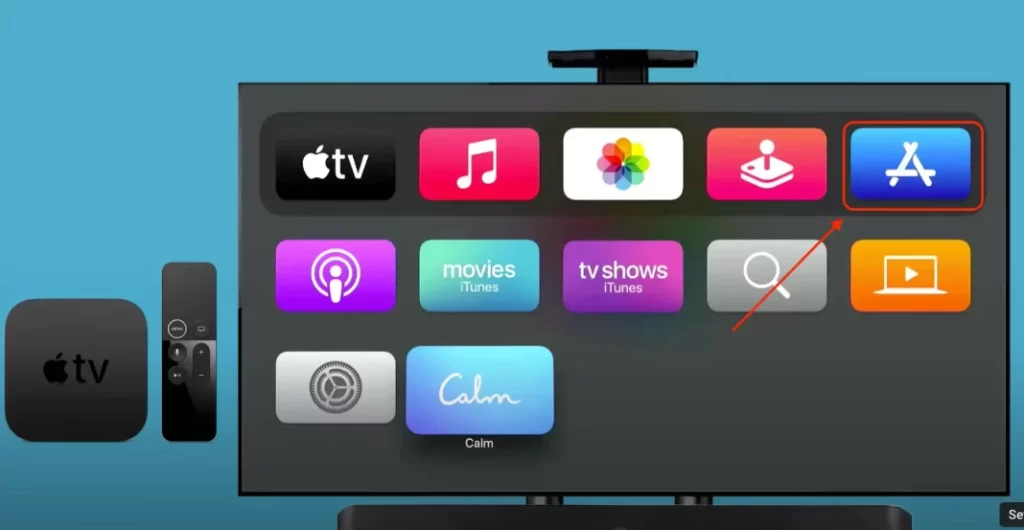
- Gå til søkefanen i App Store.

- Bruk skjermtastaturet til å søke etter «YouTube TV«.
- Velg appen «YouTube TV» fra søkeresultatene. Den skal ha den offisielle YouTube TV-logoen.
- På app-siden velger du «Get«-knappen for å installere YouTube TV-appen på Apple TV.
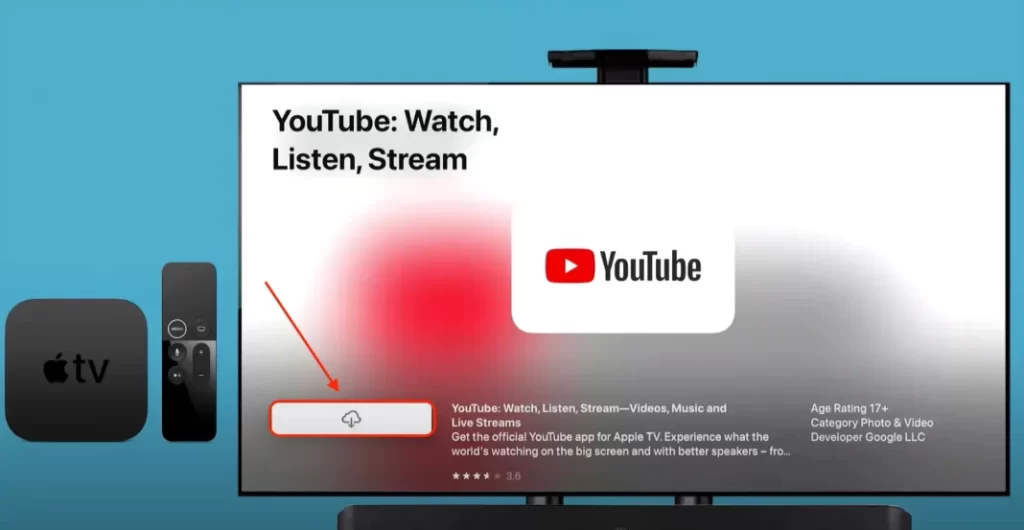
- Vent til appen er lastet ned.
Når installasjonen er fullført, finner du YouTube TV-appen på Apple TV-startskjermen. Logg på YouTube TV-kontoen din. Du får opp et skjermbilde der du blir bedt om å logge på. Følg instruksjonene på skjermen for å angi påloggingsinformasjonen for YouTube TV. Når du har logget på, skal du få tilgang til YouTube TV-grensesnittet på Apple TV. Du kan nå bla gjennom og se på direktesendte TV-kanaler og on-demand-innhold.
Hvordan legger du til TV-programmer i biblioteket ditt på YouTube TV?
Å legge til TV-serier i biblioteket ditt på YouTube TV betyr at du kan lagre spesifikke TV-serier på kontoen din for enkel tilgang og for å motta varsler om nye episoder eller kommende sendinger. Slik legger du til TV-serier i biblioteket ditt på YouTube TV:
- Start YouTube TV-appen på Apple TV.
- Bruk Apple TV-fjernkontrollen til å navigere til søkeikonet øverst på skjermen og velg det.
- Bruk skjermtastaturet til å søke etter TV-programmet du vil legge til i biblioteket. Etter hvert som du skriver, vises søkeresultatene nedenfor.
- Velg TV-programmet fra søkeresultatene for å åpne detaljsiden.
- På detaljsiden skal du se et alternativ for «Legg til i bibliotek» eller en lignende knapp. Bruk Apple TV-fjernkontrollen til å velge dette alternativet.
TV-serien blir nå lagt til i biblioteket ditt på YouTube TV. Fra nå av vil du motta varsler om nye episoder eller kommende sendinger av TV-serien som er lagt til. Du kan enkelt få tilgang til biblioteket ditt for å se episoder av programmer og administrere preferansene dine. Når du har lagt til TV-programmer i biblioteket ditt, kan du hele tiden oppdatere og organisere favorittinnholdet ditt på YouTube TV.
Hvordan spille inn direktesendinger på YouTube TV?
Ved å ta opp direktesendinger på YouTube TV kan du lagre innhold som du ikke kan se direkte. Du kan ta opp og se disse programmene senere når det passer deg. Når du tar opp en direktesending, tar YouTube TV opp hele programmet, inkludert reklame.
Du kan også ta opp flere programmer samtidig hvis de sendes samtidig. YouTube TV støtter et ubegrenset antall samtidige opptak, slik at du kan ta opp alle favorittprogrammene dine uten begrensninger. Følg disse trinnene for å ta opp direktesendinger på YouTube TV:
- Åpne YouTube TV-appen på Apple TV.
- Finn direktesendingen du vil spille inn. Du kan bla gjennom de tilgjengelige kanalene eller bruke søkefunksjonen til å finne et bestemt program.
- Når du har funnet direktesendingen, velger du den for å begynne å se.
- Se etter «+»-alternativet for å spille inn direktesendingen.
- Direktesendingen legges nå til i biblioteket ditt, og YouTube TV tar den automatisk opp. Du trenger ikke å gjøre noe mer for å starte opptaket.
- For å få tilgang til innspilte programmer går du til Bibliotek-delen av YouTube TV-appen på Apple TV.
Det innspilte programmet lagres i biblioteket ditt, og du kan når som helst få tilgang til det. Innspilte programmer finner du i Bibliotek-delen av YouTube TV-appen.